来自天津地区的雨朵网友提问:iPhone 桌面上找不到应用图标了怎么办?
iPhone 上下载了很多 App,无法找到对应的 App 图标了怎么办?
确认应用是否已经下载
如果是找不到 App,不记得之前是否有卸载,无论是不是 iPhone 自带的 App,都可以在 App Store 输入应用的准确名称来重新下载。
iOS 12 中可删除的系统自带应用名称如下:
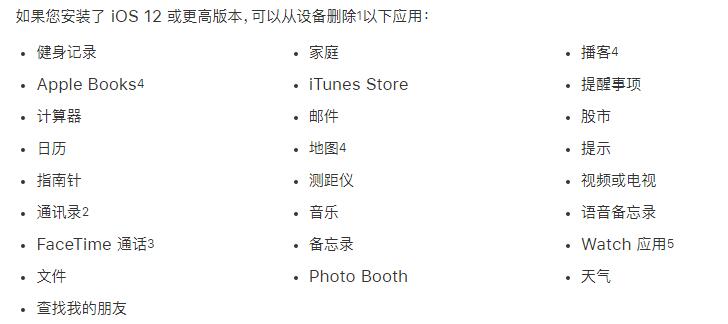
若您无法重新下载,只有“打开”的选项,则此 App 是已经安装到您设备中了,请回忆下是否之前有进行过隐藏。
恢复隐藏图标
在 iOS 11 中,可以通过 Siri 来隐藏图标:
一只手长按图标,进入【抖动模式】同时另一只手指长按 home 键召唤出 Siri。然后快速将图标拖动到 Siri 界面当中。
如果想要在手机桌面上恢复这些被隐藏的 App 图标,只需要再次长按图标进入【抖动模式】然后按一下 home 键,这些 App 就被恢复到手机桌面上了。没有 Home 键的 iPhone,在【抖动模式】下按一下手机电源键,关闭屏幕后重新打开,图标就又会重新出现。
在 iOS 12 中,您可以尝试重启设备来找回被隐藏的图标(iOS 12 隐藏桌面图标教程)。
如果您之前在【屏幕使用时间】或【访问限制】中,关掉了访问系统应用的权限,那么它也不会显示在桌面上,您可以按如下方法操作:
iOS 12 或更新系统:在 iPhone 设置中找到【屏幕使用时间】并打开,选择“内容和隐私访问限制”,轻点“允许的应用”,开启您要允许访问的应用即可。
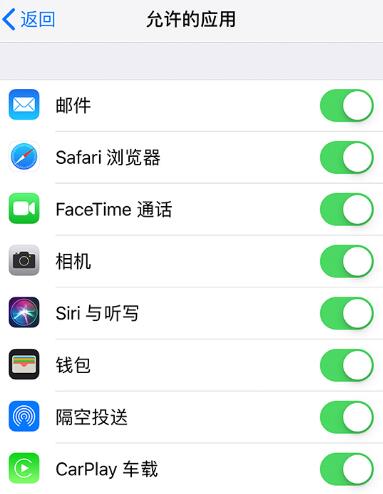
iOS 11 或更早的系统:打开手机【设置】-【通用】-【访问限制】,输入密码之后,在里面开启您想要显示的应用,或者直接停用“访问限制”功能,在桌面上显示所有的应用图标。
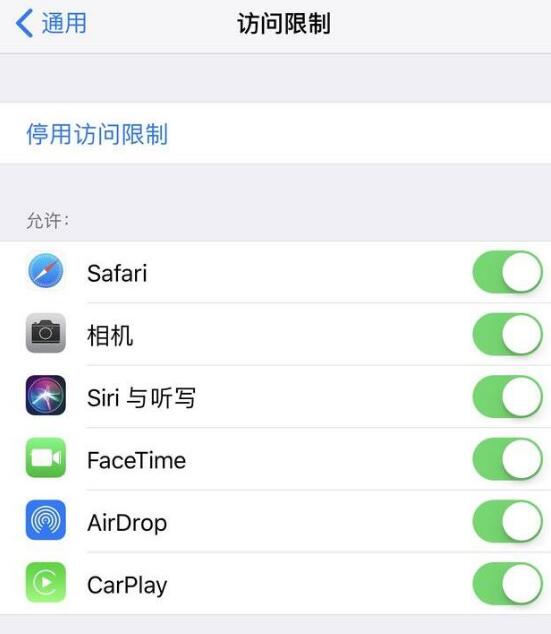
删除应用重新下载
此外,若您无法通过以上方式来找回应用图标,可以先在 iPhone 【设置】-【通用】-【iPhone 存储空间】中进行查看,是否有对应的应用,可以先【卸载应用】再重新前往App Store 进行下载看看。
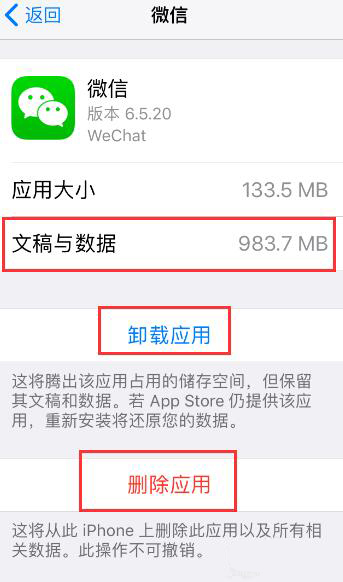
需要注意的是,【卸载应用】将会保留应用的文稿和数据,【删除应用】则会清除应用所有的相关数据,且此操作不可撤销。
还原主屏幕布局
如果您设备上的应用图标很乱,经常无法找到相关应用,可以打开 iPhone 【设置】-【通用】-【还原】,点击【还原主屏幕布局】。

此操作将会还原出厂图标布局,不过您下载安装的应用都在的。如果您想快速整理图标,为应用图标分类,可以使用486g游戏网工具箱中的【整理设备桌面】功能。
以上就是486g游戏网许影小编为大家介绍的关于《iPhone 桌面上找不到应用图标了怎么办?》相关内容。如果您喜欢这篇文章,那请您收藏我们的手机教程栏目,更多手机问题、科技等精彩内容为您呈现!
版权声明:本文内容由互联网用户自发贡献,该文观点仅代表作者本人。本站仅提供信息存储空间服务,不拥有所有权,不承担相关法律责任。如果发现本站有涉嫌抄袭侵权/违法违规的内容,欢迎发送邮件至【】举报,并提供相关证据及涉嫌侵权链接,一经查实,本站将立刻删除涉嫌侵权内容。
本文标题:【iPhone 桌面上找不到应用图标了怎么办?】
本文链接:http://www.486g.com/news/111054.html
上一篇: 微信必须要用手机号注册吗
下一篇: 华为手机拍夜景专业模式怎么调
时间:08-21
时间:08-02
时间:07-27
时间:07-14
时间:07-11

iOS15.2beta2更新了什么 iOS15.2beta2值得升级吗
2023-03-03

2023-03-03
![电脑如何连接热点[windows11连接手机热点方法]](http://img.486g.com/uploads/article/20230304/64026cf43b29e.jpg)
2023-03-04

2023-09-08
